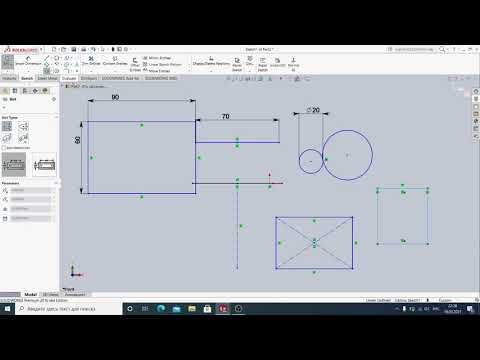Ko'pgina Firefox-dagi nosozliklar yoki xatolar qo'shimchalar yoki sozlamalarning o'zgarishi tufayli yuzaga keladi. Firefox -ni asl holatiga qaytarish (rasmiy ravishda "tetiklantiruvchi" deb nomlanadi) bu muammolarning ko'pini hal qiladi. Yo'qotilgan ma'lumotlaringizni biroz qo'shimcha ish bilan tiklashingiz yoki o'zingiz yoqtirgan sozlamalarni qo'lda o'zgartirishingiz mumkin.
Qadamlar
3 -usul 1: Firefox -ni qayta o'rnatish

Qadam 1. Firefox muammolarini tuzatish sahifasiga tashrif buyuring
Yangi Firefox yorlig'ini oching va manzil satriga about: support ni kiriting. Siz "Muammo bartaraf qilish haqida ma'lumot" deb nomlangan sahifaga kirishingiz kerak.
- Siz bu sahifaga clicking (odatda yuqori o'ngda) → bosish orqali kirishingiz mumkinmi? (pastki o'ngda) → Nosozliklarni tuzatish ma'lumoti.
- Agar bu ishlamasa, ushbu havolani bosing, so'ngra 1 -yechimni bosing.

Qadam 2. Yangilash Firefox tugmasini bosing
O'ng yuqori burchakda Firefox -ni yangilash tugmachasini toping.

Qadam 3. Tasdiqlang
Qalqib chiquvchi oynada yana Firefox -ni yangilash -ni bosing, so'ngra ikkinchi qalqib chiquvchi oynada Finish -ni bosing. Bu quyidagi o'zgarishlar bilan Firefox -ni o'chirib qo'yadi va qayta ochadi:
- Barcha kengaytmalar, mavzular va qo'shilgan qidiruv tizimlari o'chiriladi.
- Barcha sozlamalar asl holatiga qaytariladi. Bunga tugmalarni joylashtirish va plagin parametrlari kiradi.
- Yuklab olish tarixi tozalanadi, shuning uchun yuklangan fayllarni qayerdan topishni biling.

Qadam 4. Eski ma'lumotlarni o'chirib tashlang
Mozilla ish stolidagi "Eski Firefox ma'lumotlari" papkasini o'chirishni tavsiya qiladi. Agar siz ba'zi sozlamalarni tiklashga harakat qilmoqchi bo'lsangiz, avval quyidagi ko'rsatmalarga qarang.
3 -usul 2: Firefox ochilmaganda uni qayta o'rnatish

Qadam 1. Xavfsiz rejimda Firefox -ni oching
Bu Firefox -ni buzilmasdan ochilmasa ham tiklashga imkon beradi:
- Windows: Firefox -ni ochishda ⇧ Shift tugmachasini bosib turing. Agar bu ishlamasa, kompyuteringizda "Mozilla Firefox (Xavfsiz rejim)" yorlig'ini qidiring.
- Mac: Firefox -ni ochishda ⌥ variantini bosib turing.
- Linux: Terminaldan/path/to/firefox/firefox -safe -rejimini ishga tushiring.

Qadam 2. Profil tanlayotganda o'sha tugmani bosib turing
Agar profillar ro'yxati paydo bo'lsa, profilingizni bosish paytida bir xil tugmani bosib turing. Agar sizda bir nechta profil bo'lsa, bu sodir bo'ladi.

Qadam 3. Firefox -ni yangilash -ni tanlang
Firefox brauzeri oynasi paydo bo'lishidan oldin, ikkita elementli popup paydo bo'lishi kerak. Sozlamalarni tiklash va barcha qo'shimchalarni o'chirish uchun Firefox-ni yangilash-ni tanlang. Bu doimiy o'zgarish.
Shu bilan bir qatorda, Xavfsiz rejimda ishga tushirish -ni tanlang va bu sessiya muammosini hal qiladimi -yo'qligini bilish uchun. Agar shunday bo'lsa, ba'zi qo'shimchalarni o'chirib qo'ying va Firefox-ni odatdagidek qayta ishga tushiring. Agar bunday bo'lmasa, xavfsiz rejimda qayta ishga tushiring va Firefox -ni qayta o'rnating
3 -usul 3: Qayta tiklashdan keyin ma'lumotlarni tiklash

Qadam 1. etishmayotgan ma'lumotlarni tekshiring
Siz bu usulni qidiruv tizimlarini, veb-saytga xos sozlamalarni va yuklash parametrlarini tiklash uchun ishlatishingiz mumkin, bu odatda xatolarga olib kelmaydi. Saqlangan parollar, xatcho'plar, ko'rish tarixi va cookie fayllari avtomatik tarzda tiklanishi kerak. Agar ular etishmayotgan bo'lsa, siz ushbu ko'rsatmalar yordamida ularni qaytarib olishingiz mumkin.
Agar siz qo'shimchalarni yoki sozlamalarni tiklamoqchi bo'lsangiz, ularni qo'lda o'zgartiring. Ularni zaxiradan tiklash, ehtimol eski xatolaringizni qayta tiklaydi

Qadam 2. Muammo bartaraf sahifangizni oching
Manzil satriga about: support ni kiriting yoki ≡ → tugmasini bosing? → Nosozliklarni tuzatish ma'lumotlari.

Qadam 3. Profil ma'lumotlarini oching
Sahifaning yuqori qismidagi tugmani bosish orqali siz o'zingizning profilingiz ma'lumotlarini o'z ichiga olgan papkani topishingiz mumkin. Tizim va Firefox versiyasiga qarab quyidagi so'zlarni qidiring:
- Windows: papkani ko'rsatish
- Mac: Finder -da ko'rsatish
- Linux: ochiq katalog
- Firefox 13 yoki undan oldingi (har qanday OS): o'z ichiga olgan papkani oching

Qadam 4. Eski ma'lumotlarni toping
Qayta tiklashdan oldingi eski ma'lumotlaringiz ish stolidagi papkada saqlanishi kerak. Agar topa olmasangiz, kompyuteringizdan "Old Firefox Data" nomli papkani qidiring.
Windows -da siz yashirin fayllarni ko'rsatishingiz kerak bo'lishi mumkin

Qadam 5. Firefox -dan chiqing
Profil sozlamalarini o'zgartirishdan oldin har doim Firefox -ni yopishingiz kerak.

Qadam 6. Fayllarni joriy profilingizga nusxalash
"Eski Firefox ma'lumotlari" ni oching va uzatmoqchi bo'lgan faylni tanlang. (Ularni qanday aniqlash mumkin, pastga qarang.) Faylni o'ng tugmasini bosing va Nusxalash-ni tanlang. Yangi profil papkasini oching. Papka ichidagi bo'sh joyni o'ng tugmasini bosing va Vstavka-ni tanlang.
- Mac-da Ctrl tugmachasini bosib ushlab turing va "sichqonchaning o'ng tugmachasini bosish" uchun faylni bosing.
- Agar so'ralsa, mavjud fayllarni almashtirishni yoki qayta yozishni tanlang.

Qadam 7. Qaysi fayllarni uzatishni tanlang
Fayllarni iloji boricha kamroq ko'chirish yaxshidir, chunki ulardan biri xato uchun javobgar bo'lishi mumkin. Bu erda uzatish uchun tavsiya etilgan fayllar:
- search.json - siz qo'shgan qidiruv tizimlari
- permissions.sqlite - cookie -fayllarni saqlash, ochilgan oynalarni ochish va hokazo veb -saytlarga ruxsat berilgan afzalliklar.
- mimeTypes.rdf - yuklangan fayllar bilan ishlash uchun afzalliklar (qaysi dastur qaysi fayl turini ochadi)
- Firefox avtomatik ravishda quyida joylashgan narsalarni tiklashga harakat qiladi. Qayta tiklash paytida xato bo'lmasa, ularni o'zingiz tiklashingiz shart emas.
- joylar.sqlite - xatcho'plar va ko'rish tarixi
- key3.db va logins.json - saqlangan parollar
- formhistory.sqlite - onlayn shakllar uchun ma'lumotlarni avtomatik to'ldirish